iPhone은 오늘날 거의 모든 사람이 선택하는 제품입니다. 사람들은 iPhone으로 재미있는 동영상을 녹화하고, 매 순간 사진을 클릭하고, iPhone에서 게임을 즐기거나 음악을 듣는 것을 좋아합니다. 그러나 이 모든 즐거움은 iPhone에 저장 공간이 있는 한 가능합니다.
저장 공간이 가득 차면 아무 것도 할 수 없습니다. 따라서 모든 iPhone 파일을 컴퓨터로 전송해야 합니다. 데이터를 컴퓨터에 백업한 후 iPhone에서 모든 데이터를 삭제하면 전체 공간을 다시 얻을 수 있습니다. 그러나 iPhone에서 모든 파일/데이터를 잃지 않고 컴퓨터로 전송하는 방법은 무엇입니까? 도움을 드리기 위해 iPhone에서 컴퓨터로 모든 파일을 전송하는 방법을 공유해 드리겠습니다. 이 기사에서.
1부. iPhone에서 컴퓨터로 모든 파일을 전송하는 방법
iPhone에서 컴퓨터로 모든 데이터를 전송하는 방법에 대한 솔루션은 Wondershare MobileTrans입니다. 이 소프트웨어는 iPhone 파일 및 데이터를 컴퓨터로 전송하는 데 도움이 되도록 Wondershare에서 제공합니다. 컴퓨터로 또는 장치간에 데이터를 전송하려면 MobileTrans를 적극 권장합니다. iTunes를 사용하지 않고도 iPhone의 모든 유형의 데이터를 전송할 수 있는 Windows 및 Mac용 전화 전송 소프트웨어입니다. 한 번의 클릭으로 이 소프트웨어를 사용하여 iPhone에서 컴퓨터로 연락처, 메시지, 음악, 비디오, 사진을 쉽게 전송할 수 있습니다.
주요 기능:
- Wondershare MobileTrans를 사용하면 휴대전화를 백업하고 클릭 한 번으로 iPhone 파일을 iPhone에서 컴퓨터로 쉽게 전송할 수 있습니다.
- MobileTrans를 사용하면 iTunes 없이 iPhone에서 컴퓨터로 음악, 비디오, 사진, 연락처, 메모 등을 전송할 수 있습니다.
- iPhone 데이터 전송 소프트웨어는 Android/iOS 기기와 Windows Mobile을 지원하는 기기 간에 직접 파일을 전송할 수 있습니다.
- Windows 11/10/8/7/vista/xp 및 mac 버전 mac osx 10/9/8을 포함한 모든 Windows 버전과 호환됩니다.
- 컴퓨터에서 iPhone, Android 및 WinPhone 기기로 모바일 데이터를 복원할 수 있습니다.
- iOS 15 및 Android 10.0과 완벽하게 호환됩니다.
Wondershare MobileTrans를 사용하여 iPhone에서 컴퓨터로 모든 파일을 전송하는 방법:
1단계. Wondershare MobileTrans의 공식 페이지를 방문하여 컴퓨터에 설치하십시오. 이제 사용 가능한 솔루션에서 "백업 및 복원"을 클릭하십시오.

2단계. 전화 데이터 백업을 클릭한 다음 iPhone USB 케이블을 사용하여 iPhone을 컴퓨터와 연결하면 전화 백업 창의 왼쪽에서 iPhone이 감지됩니다. 오른쪽에 데이터가 컴퓨터로 전송됨을 의미하는 컴퓨터 아이콘이 표시됩니다. 모든 데이터 유형을 확인하여 선택하고 이제 "시작" 버튼을 클릭하십시오.
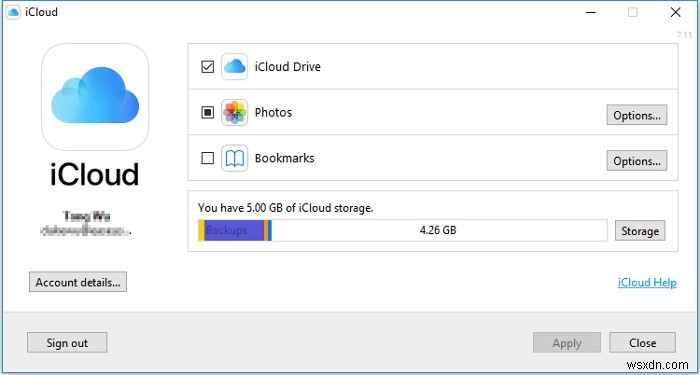
3단계. 그게 다야. 데이터 전송이 시작되고 잠시 후 컴퓨터에 백업됩니다. 프로세스가 실행될 때까지 iPhone을 연결 해제하지 마십시오.

2부. iTunes를 사용하여 iPhone 파일을 컴퓨터로 전송
iTunes는 iOS 기기 사용자가 iOS 기기 데이터를 관리할 수 있도록 Apple에서 제공합니다. iPhone 사용자이고 iTunes에 대해 알고 있을 수 있습니다. iTunes를 사용하면 음악, 비디오, 앱, 연락처를 iOS 장비에 추가하거나 iTunes를 사용하여 iPhone 데이터/파일을 컴퓨터에 백업할 수 있습니다. Mac 사용자도 iTunes를 사용할 수 있습니다. iTunes는 모바일 데이터를 컴퓨터에 백업할 수 있지만 문제는 iPhone의 데이터가 손실될 가능성이 있다는 것입니다. iTunes는 동기화 방식을 사용하여 iPhone에 데이터를 추가하거나 제거하고 항상 이전 데이터를 새 데이터로 교체합니다. 다른 하나는 iTunes를 사용하여 데이터를 백업할 때 음악 파일의 적절한 id3 정보를 얻을 수 없다는 것입니다. 따라서 iTunes를 사용하는 대신 MobileTrans - 백업으로 이동할 수 있습니다.
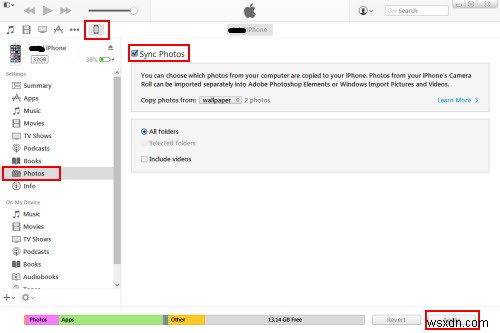
3부. Dropbox로 iPhone 파일을 컴퓨터로 전송
Dropbox는 오늘날 iPhone에서 컴퓨터로 모든 데이터를 전송하는 매우 인기 있는 방법입니다. Dropbox는 클라우드 서비스이며 다양한 장치에서 사용할 수 있습니다. Dropbox는 데스크톱의 경우 Windows/Mac, 모바일 사용자의 경우 iPhone 또는 Android에서 소프트웨어 및 앱 형태로 제공됩니다. Dropbox를 사용하면 사용자가 클라우드에 최대 5GB의 데이터를 무료로 저장할 수 있으며 그 이후에는 추가 스토리지를 구입해야 합니다. iPhone에서 컴퓨터로 데이터를 전송하는 것은 간단합니다. iPhone 데이터를 클라우드에 동기화하고 데스크톱에서 Dropbox에 로그인하여 클라우드에서 컴퓨터의 iPhone 데이터를 다운로드하기만 하면 됩니다.
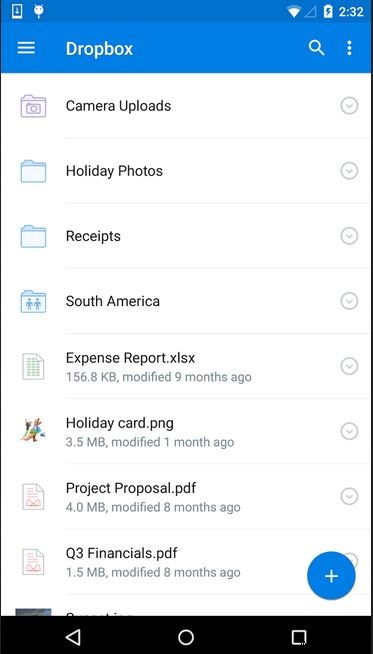
위에는 전화 전송 소프트웨어, iTunes Apple 솔루션 및 Dropbox 클라우드 방식을 사용하여 iPhone에서 컴퓨터로 iPhone 파일을 전송하는 세 가지 방법이 있습니다. 이 모든 방법은 서로 다릅니다. 우리의 권장 사항에 따라 iPhone 데이터/파일을 iPhone에서 컴퓨터로 빠르게 전송하는 가장 좋은 방법인 Wondershare MobileTrans 전화 전송 소프트웨어를 사용할 수 있습니다. 아이튠즈처럼 데이터 유실 걱정도 없고 클라우드 공간 걱정도 없다는게 큰 장점입니다.
